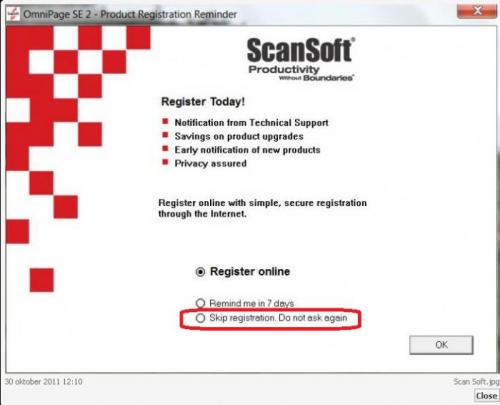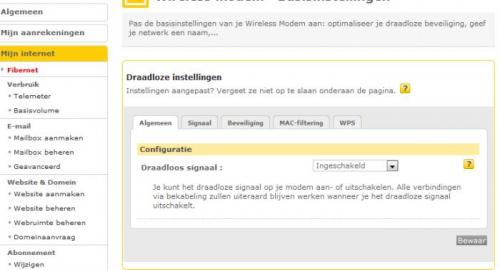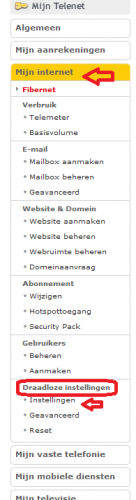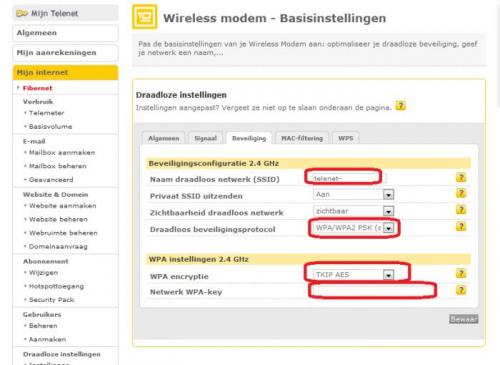-
Items
26.326 -
Registratiedatum
-
Laatst bezocht
Inhoudstype
Profielen
Forums
Store
Alles dat geplaatst werd door clarkie
-
Voer voor alle zekerheid onderstaande eens uit: We zullen eerst eens nagaan of malware of virussen de oorzaak zijn van je probleem. 1. Download HijackThis. Klik bij "HijackThis Downloads" op "Installer". Bestand HijackThis.msi opslaan. Daarna kiezen voor "uitvoeren". Hijackthis wordt nu op je PC geïnstalleerd, een snelkoppeling wordt op je bureaublad geplaatst. Als je geen netwerkverbinding meer hebt, kan je de download doen met een andere pc en het bestand met een usb stick overbrengen Als je enkel nog in veilige modus kan werken, moet je de executable downloaden. Sla deze op in een nieuwe map op de C schijf (bvb C:\\hijackthis) en start hijackthis dan vanaf deze map. De logjes kan je dan ook in die map terugvinden. 2. Klik op de snelkoppeling om HijackThis te starten Klik ofwel op "Do a systemscan and save a logfile", ofwel eerst op "Scan" en dan op "Savelog". Er opent een kladblokvenster, hou gelijktijdig de CTRL en A-toets ingedrukt, nu is alles geselecteerd. Hou gelijktijdig de CTRL en C-toets ingedrukt, nu is alles gekopieerd. Plak nu het HJT logje in je bericht door CTRL en V-toets. Krijg je een melding ""For some reason your system denied writing to the Host file ....", klik dan gewoon door op de OK-toets. Let op : Windows Vista & 7 gebruikers dienen HijackThis als “administrator” uit te voeren via rechtermuisknop “als administrator uitvoeren". Indien dit via de snelkoppeling niet lukt voer je HijackThis als administrator uit in de volgende map : C:\\Program Files\\Trend Micro\\HiJackThis of C:\\Program Files (x86)\\Trend Micro\\HiJackThis. (Bekijk hier de afbeelding ---> Bijlage 12634) Wil je in woord en beeld weten hoe je een logje met HijackThis maakt en plaatst op het forum, klik dan HIER. 3. Na het plaatsen van je logje wordt dit door een expert (Kape of Kweezie Wabbit) nagekeken en begeleidt hij jou verder door het ganse proces.
-

laptop leest geen dvd's en instalatie cd voor spellen
clarkie reageerde op poonkje112's topic in Archief Windows Algemeen
Als de tip van Stegisoft nog niet moest helpen, kan je ook deze tip eens proberen. -
Je scherm gaat dus inderdaad over scansoftware, meerbepaald een productregistratie van omnipage SE2 scansoft. Die software zal je geïnstalleerd hebben tijdens de installatie van je scanner, en kan toch zijn nut hebben bij het scannen. Wil je de software blijven gebruiken en je wil van dat vervelende registreerscherm af hoef je maar enkel op " skip registration. Do not ask me again" te klikken. bevestig nog met OK.
-
Je bent een Windows xp gebruiker, dus voer hijackthis gewoon uit door te klikken op je icoon.
-

installatie d-link lukt niet
clarkie reageerde op glen666benton's topic in Archief Hardware algemeen
Inloggen bij "mijn telenet" en daar zoals getoond in bericht 20 kan je ssid en andere veranderen. maar schrijf die veranderingen ook op je telenet boekje in zodat je later altijd weet wat je verandert hebt. -
Je moet verbinding maken tussen je pc en GSM, dat doe je via de bluetooth software op je laptop. Vindt je daar iets van terug via alle programma's. Ook kan je misschien je GSM laten zoeken naar bluetooth apparaten in de omgeving en vindt je laptop?
-
Het gaat toch over een externe schijf? Doe ook onderstaande eens: Ga via start naar configuratiescherm. Dan naar systeembeheer. Open daar computerbeheer. In het volgende scherm zie je schijfbeheer, klik er op. Nu heb je het scherm schijfbeheer voor je. maak er een schermafbeelding van via het knipprogramma.( klik erop) En plaats (klik erop) die afbeelding in een volgend bericht.
-
Een expert ( Kape of kweezie wabbit) zal je logje nakijken. Ze zijn verwittigd, wacht af tot je geholpen wordt.
-

installatie d-link lukt niet
clarkie reageerde op glen666benton's topic in Archief Hardware algemeen
De beveiliging kan je instellen via de tip in bericht 20. Gebruik de beveiligingsinstellingen die op de sticker en of in je gele boekje staan. -

installatie d-link lukt niet
clarkie reageerde op glen666benton's topic in Archief Hardware algemeen
Als alles werkt ( internetverbinding) en beveiligd is hoef je verder niks meer te doen. -
Heb je een recent herstelpunt van voor je probleem? Zet dan een herstelpunt terug.(klik erop)
-
Ga naar schijfbeheer en kijk eens of je stick daar zichtbaar is en wat de vermelding is. Schijfbeheer bereik je in Windows 7 via start dan systeembeheer. Klik daar op computerbeheer. In het daaropvolgende scherm klik je op schijfbeheer.
-
Kijk hier maar eens.
-
Als je de PC terug zet naar fabrieksinstellingen ben je de erna geïnstalleerde software kwijt. Die dien je dus opnieuw te installeren. je kan ze ( de programma's) dus ook niet verplaatsen op een andere schijf en terug zetten omdat bepaalde bestanden tijdens de installatie op verschillende locaties geïnstalleerd worden.
-
Dan moet ik ook passen, sorry.
-

installatie d-link lukt niet
clarkie reageerde op glen666benton's topic in Archief Hardware algemeen
Als je de bijkomende router niet gebruikt en dus enkel gebruik maakt van de door telenet geplaatste modem/ router log je gewoon in op "mijn telenet". daar klik je op "mijn internet". Ga naar draadloze instellingen. Klik op instellingen. Op het tabblad "algemeen" moet draadloos signaal ingeschakeld zijn. Klik dan op bewaar onderaan het venster. Ga dan naar het "tabblad beveiliging". Vul daar je SSID, draadloos beveiligingsprotocol, wpa encryptie en netwerk wpa- key in ( vindt je allemaal terug op de sticker van je modem en in het gele boekje). Klik dan weer op bewaar. Nu dien je nog natuurlijk je beveiliginginstellingen op je laptops in te stellen. -

extern-harde-schijf-werkt-niet-op-win-xp-sp3
clarkie reageerde op Peter-be's topic in Archief Windows Algemeen
Fijn dat je de oplossing hier geplaatst hebt, het kan andere leden ook verder helpen. Dan sluiten we dit topic netjes af. ;-) -
Had je de tip uit bericht 3 ook al geprobeerd?
-
Itunes werkt dus wel, je kan het programma opstarten, enkel kan je geen verbinding maken? Volg deze tips eens: Geen verbinding mogelijk met de iTunes Store iTunes voor Windows: problemen met de iTunes Store-verbinding oplossen
-

zwarte menubalken bij internetggebruik.
clarkie reageerde op Hans van den berg's topic in Archief Internet & Netwerk
Een expert (Kape of kweezie wabbit) zal je logje nakijken. Wacht tot je geholpen wordt. -
Toch niet vreemd als Itunes in 64 bit geïnstalleerd is. REVO ondersteund geen 64 bit. Volg voor Itunes deze tip eens, 3 stappen, dus alle onderdelen verwijderen.
-

tablet PC Pro 2 google android 2.3
clarkie reageerde op poonkje112's topic in Archief Linux, Mac OS & andere besturingssystemen
Ik vindt er geen handleiding voor. Je hebt volgens mij twee mogelijkheden. 1. Je gebruikt de reset knop. 2. Je hebt nog garantie, dus terug ermee naar de plaats van aankoop. -

tablet PC Pro 2 google android 2.3
clarkie reageerde op poonkje112's topic in Archief Linux, Mac OS & andere besturingssystemen
Heb je ergens een reset knop? Hoe oud is je tablet? -

Outlook Express installeren op Windows7??
clarkie reageerde op shelterhill's topic in Archief Internet & Netwerk
Welke provider heb je?

OVER ONS
PC Helpforum helpt GRATIS computergebruikers sinds juli 2006. Ons team geeft via het forum professioneel antwoord op uw vragen en probeert uw pc problemen zo snel mogelijk op te lossen. Word lid vandaag, plaats je vraag online en het PC Helpforum-team helpt u graag verder!